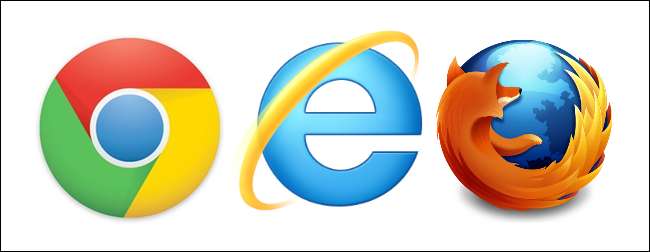
Que vous soyez un développeur Web ou simplement un internaute passionné, vous devrez peut-être utiliser plusieurs navigateurs. Chaque navigateur possède des fonctionnalités utiles qui ne sont pas disponibles dans les autres navigateurs, vous devrez donc peut-être changer de navigateur pour profiter de certaines fonctionnalités.
Vous pouvez simplement ouvrir le navigateur souhaité à partir du bureau ou du menu Démarrer. Cependant, si vous ouvrez un fichier HTML ou cliquez sur un lien dans un autre programme, le navigateur défini comme navigateur par défaut ouvrira le fichier ou la page Web. Normalement, pour définir un navigateur comme navigateur par défaut, vous devez modifier un paramètre dans ce navigateur.
BrowserTraySwitch est un utilitaire gratuit pour toutes les versions de Windows qui permet de changer de navigateur Web par défaut rapidement et facilement. Il se trouve dans la barre d'état système et vous permet de changer le navigateur par défaut en en sélectionnant un dans le menu contextuel BrowserTraySwitch.
Installez BrowserTraySwitch en double-cliquant sur le fichier .exe que vous avez téléchargé (voir le lien à la fin de l'article). Suivez les étapes de l'assistant de configuration. Lorsque vous exécutez le programme pour la première fois, la boîte de dialogue suivante s'affiche. BrowserTraySwitch apporte des modifications au registre pour changer le navigateur par défaut, il crée donc une sauvegarde des paramètres de registre pertinents avant d'effectuer ces modifications.

BrowserTraySwitch crée également un fichier de registre pour chaque navigateur que vous ajoutez au menu. La première fois que vous exécutez le programme, il détecte le navigateur par défaut actuel et vous demande d'enregistrer le fichier de registre pour ce navigateur.

Le navigateur est ensuite ajouté au menu du programme.
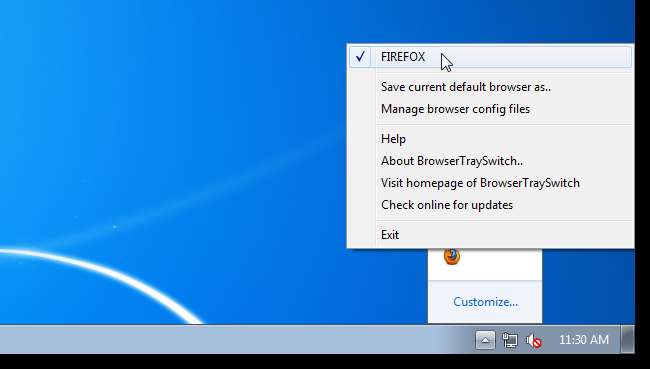
L'icône BrowserTraySwitch s'affiche dans la barre d'état système en tant qu'icône du navigateur par défaut actuel.
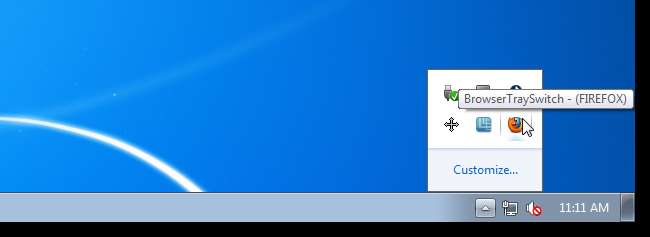
Pour ajouter un navigateur au menu, ouvrez le navigateur et activez le paramètre qui fait de ce navigateur votre navigateur par défaut. À titre d'exemple, nous ajouterons Google Chrome au menu BrowserTraySwitch.
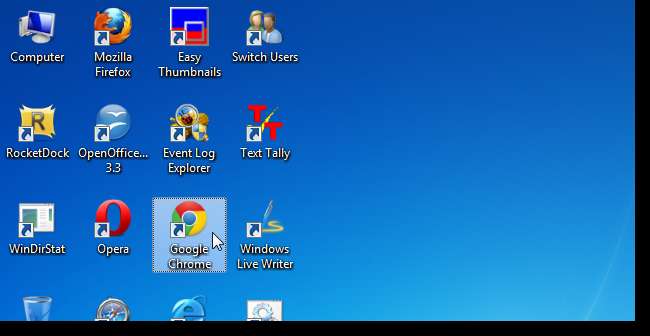
Dans Chrome, sélectionnez Paramètres dans le menu situé dans le coin supérieur gauche de la fenêtre.
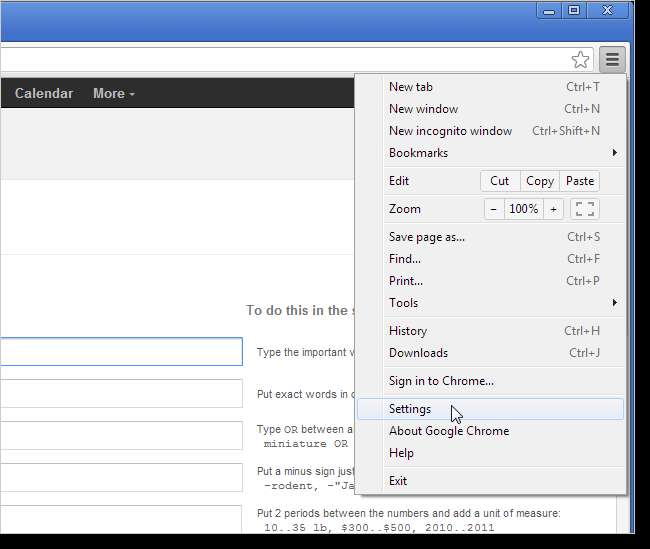
Dans l'onglet Paramètres qui s'affiche, cliquez sur le bouton Faire de Google Chrome mon navigateur par défaut sous Navigateur par défaut.
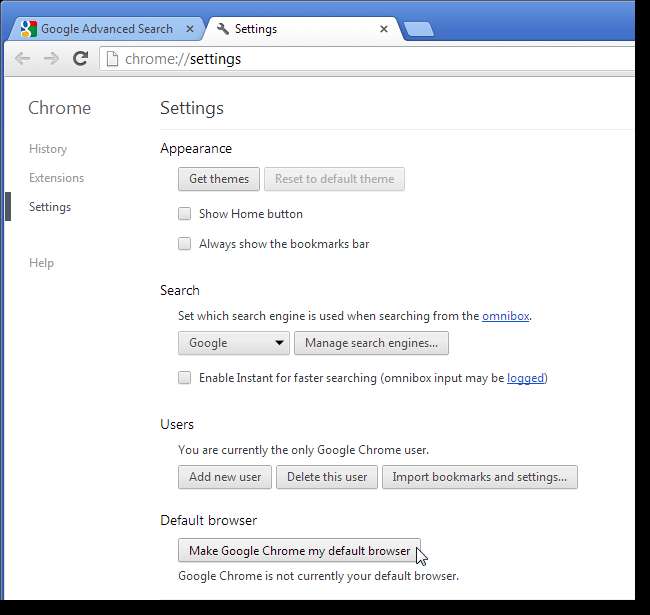
Si la boîte de dialogue Contrôle de compte d'utilisateur s'affiche, cliquez sur Oui pour continuer.
REMARQUE: cette boîte de dialogue peut ne pas s'afficher, selon votre Paramètres de contrôle de compte d'utilisateur .
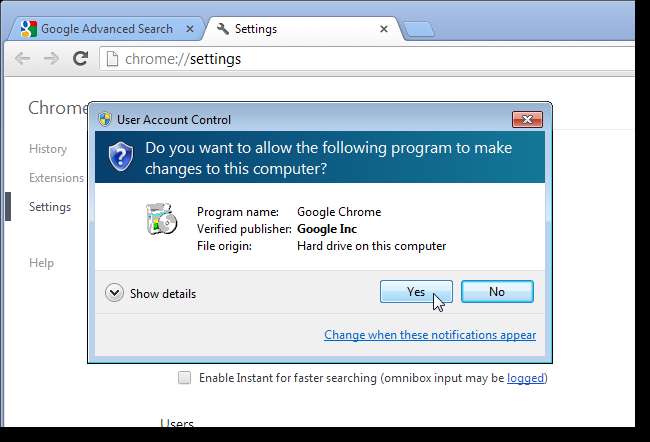
La boîte de dialogue suivante s'affiche à partir de BrowserTraySwitch pour vous demander d'enregistrer le fichier de registre pour le navigateur que vous venez de définir comme navigateur par défaut. Cliquez sur Enregistrer.
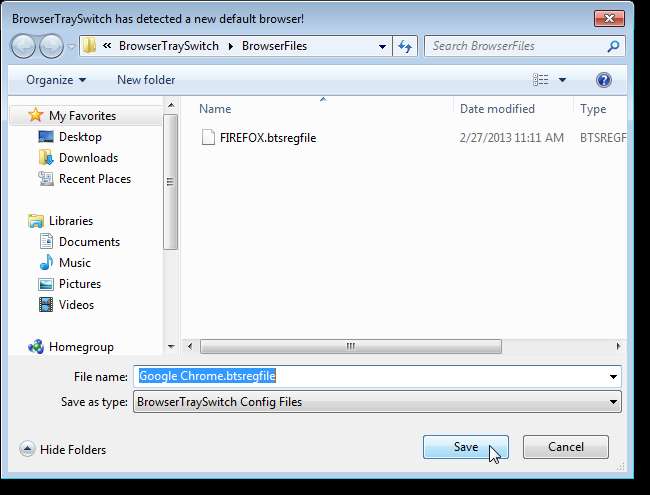
Une fois que vous avez enregistré le fichier de registre, le menu BrowserTraySwitch apparaît et le navigateur nouvellement ajouté est automatiquement sélectionné comme navigateur par défaut.
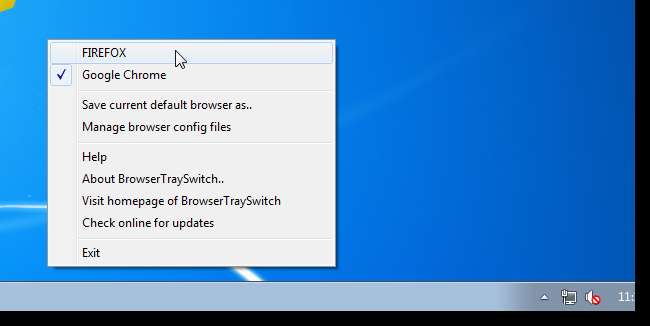
Selon les paramètres, le navigateur peut vous demander si vous souhaitez faire de ce navigateur le navigateur par défaut lorsque vous ouvrez le programme. Par exemple, lorsque nous avons ouvert Opera, on nous a demandé et dit oui. Opera a ensuite été ajouté à notre menu BrowserTraySwitch.

Les noms des navigateurs dans le menu sont déterminés par les noms de fichiers des fichiers de registre. Vous pouvez changer cela pour personnaliser votre liste. Par exemple, nous avons décidé que nous ne voulions pas que FIREFOX s'affiche en majuscules. Pour changer le nom d'un fichier de registre, cliquez avec le bouton droit sur l'icône BrowserTraySwitch et sélectionnez Gérer les fichiers de configuration du navigateur dans le menu.
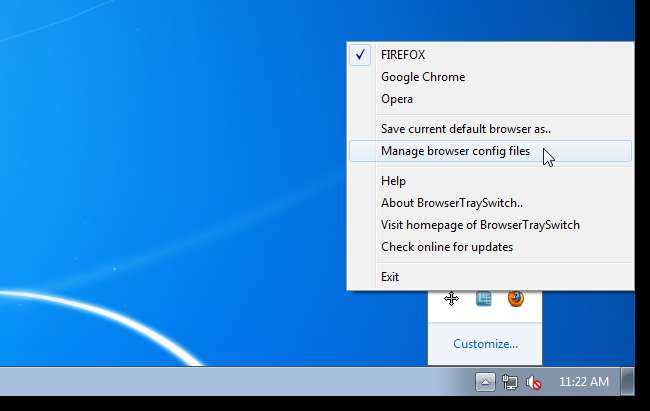
Le dossier contenant les fichiers de registre s'ouvre dans l'Explorateur Windows. Modifiez les noms des fichiers .btsregfile comme vous le souhaitez. Fermez la fenêtre de l'Explorateur lorsque vous avez terminé.
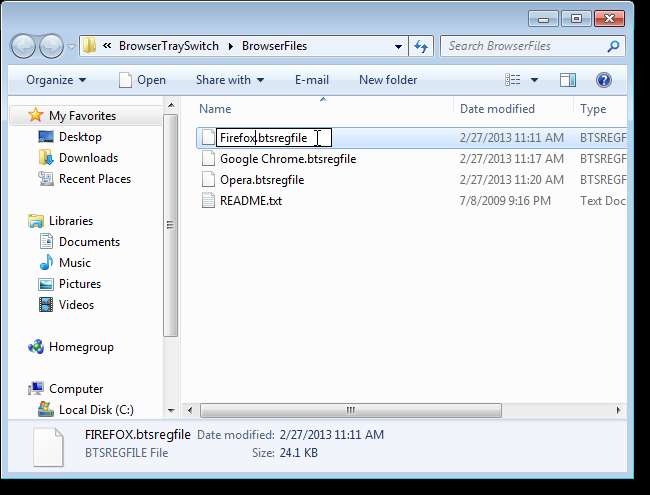
Il n'est pas nécessaire de redémarrer BrowserTraySwitch pour que les modifications prennent effet. La prochaine fois que vous ouvrez le menu, les éléments de menu nouvellement nommés s'affichent.
REMARQUE: vous pouvez également modifier le nom d’un élément de menu en sélectionnant Enregistrer le navigateur par défaut actuel sous dans le menu pour réenregistrer le fichier de registre pour ce navigateur. Cependant, une fois que vous avez enregistré le fichier sous un nouveau nom, vous aurez deux fichiers pour ce navigateur et les deux s'afficheront dans le menu jusqu'à ce que vous en supprimiez un.
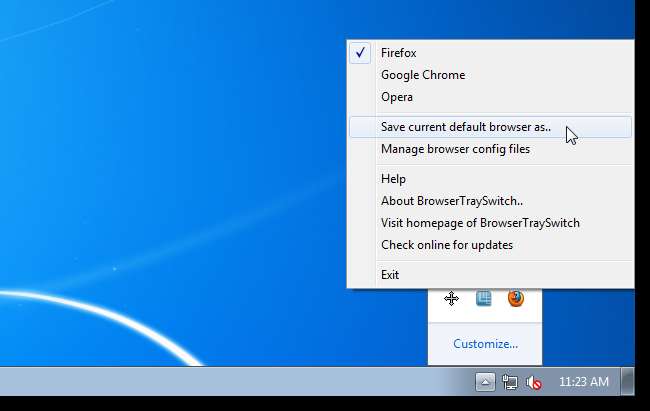
Vous pouvez supprimer des navigateurs du menu simplement en sélectionnant à nouveau Gérer les fichiers de configuration du navigateur dans le menu et en supprimant le fichier de registre du navigateur que vous souhaitez supprimer.
Télécharger BrowserTraySwitch depuis http://www.donationcoder.com/Software/Mouser/browsertray/index.html .






